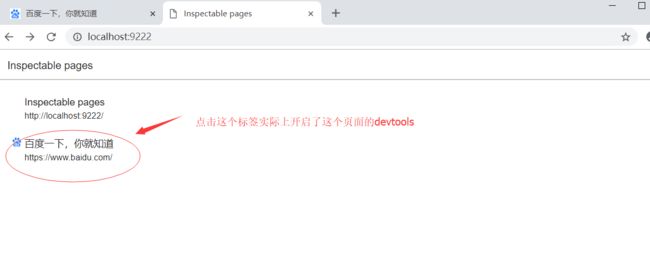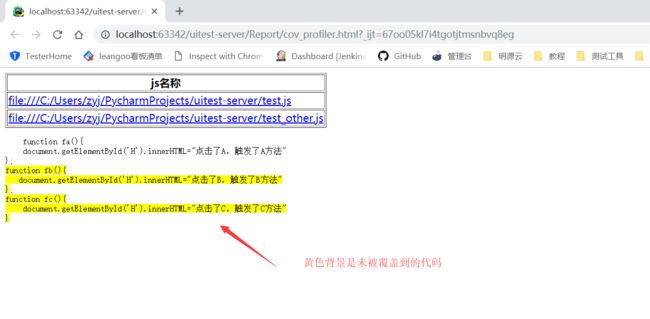从selenium说起
虽然我们的主题是cdp(chrome debug protocol)的应用,但在介绍cdp之前,不得不先从selenium说起,因为这两者有密不可分的关系。
我们知道,在最新的selenium里,当你去执行一个测试动作,例如打开浏览器,然后输入网址,找到一个搜索框填入文本并点击搜索,这背后所依赖的技术,其实是webdriver,而当你的动作执行在chrome浏览器上,更为细化的说,依赖的是chromewebdriver。
我们详细的来分析这一流程,你会更清楚的知道cdp与此有何关系。
首先我们来写一个示例代码:
from selenium import webdriver
driver = webdriver.Chrome()
driver.get("https://www.baidu.com/")
执行这段代码,会看到系统启动了chrome浏览器,并跳转到了百度首页。
看driver = webdriver.Chrome()这一句,以下是这段代码的流程图解。
可以看到在这个流程中,chromedriver起到的是桥梁的作用,他接受客户端的请求,然后转化为浏览器的标准指令操作浏览器,而在后半部分,也就是指令如何让浏览器工作中,就涉及到了我们的主题cdp,因为这部分的标准其实就是cdp。
什么是cdp
chrome debug protocol,简称cdp。
大家应该都用过chrome浏览器的F12,也就是devtools,其实这是一个web应用,当你使用devtools的时候,浏览器本身会作为一个服务端,而你看到的浏览器调试工具界面,其实只是一个前端应用,在这中间通信的,就是cdp,他是基于websocket的,一个让devtools和浏览器内核交换数据的通道。
cdp本身是可开放的,换句话说,你用devtools能做什么(例如操作浏览器,获取网络信息,获取js覆盖数据,获取性能数据等等),你就能用cdp做什么。
cdp的官方文档地址,可以点击查阅,这里再简单的介绍一下。
cdp把不同的操作划分为了不同的域(domain),每个域负责不同的功能模块,例如,Page域可以获取当前页面数据,或者操作页面跳转等等;Profiler域可以获取当前的页面的js覆盖率数据等等;
直接引用FEX的一篇文章来解释:
该协议把操作划分为不同的域(domain),比如 DOM、Debugger、Network、Console 和 Timeline 等,可以理解为 DevTools 中的不同功能模块。
每个域(domain)定义了它所支持的 command 和它所产生的 event。
每个 command 包含 request 和 response 两部分,request 部分指定所要进行的操作以及操作说要的参数,response 部分表明操作状态,成功或失败。
command 和 event 中可能涉及到非基本数据类型,在 domain 中被归为 Type,比如:’frameId’:
,其中 FrameId 为非基本数据类型 至此,不难理解:
domain = command + event + type
使用cdp的方式
最原始的使用cdp的方式可以参照google的cdp文档来:
1.使用附加参数打开chrome的远程调试协议开关(普通模式下的chrome浏览器是无法直接使用cdp通信的,另外,请注意,在不同的操作系统下指令细节会有所不同),
chrome.exe --remote-debugging-port = 9222
此时一个打开的远程调试协议的浏览器实例被启动。
2.为做演示,在打开的浏览器中,输入百度的网址并进入,新开一个tab,进入网址http://localhost:9222,此时应该如截图所示:
3.点击百度这个标签,进入他的devtools界面,看一下地址栏,记录page/后面的通信标识值,然后在console里输入以下代码:
var ws = new WebSocket('ws://localhost:9222/devtools/page/这里填刚才记录的标识值');
ws.send('{"id": 1, "method": "Page.navigate", "params": {"url": "http://www.soso.com"}}')
执行完会发现,刚才的百度页面,跳转到了soso的页面,其实这段代码就是新开了一个websocket连接到刚才的百度页面的调试地址,然后通过page域的navigate方法让该页面重新跳转到了指定地址。
需要注意的一点是,在这里,每个tab(页面)都只有一个单独的通信地址,且每个地址只能与对应的tab通信。
以上就是比较原始的使用方法,实际上,cdp有很多封装好的库可以使用,例如python的PyChromeDevTools库,nodejs的chrome-remote-interface库等等,更多上层封装库请参见官方文档。
cdp在自动化中的应用和实践
看了以上内容,可能你会得出一个结论,selenium依赖webdriver,而在chrome浏览器中,webdriver又依赖chromedriver,chromedriver又是依赖cdp的;那么,我使用selenium和我直接使用cdp,有什么区别呢?
实际上真要较真(不怕麻烦)的话,是没有区别的,但二者还是有一些差异的,selenium的封装更为上层,使得你不用去关心原始的cdp到底如何使用,而且也集成了聚焦测试所需要的一些功能,例如分布式执行,docker image等等,使得在测试这个需求上,更为方便;而直接使用cdp的话,会让整个结构更为简洁,而且,有些操作由于webdriver没有封装(例如获取性能数据,获取js覆盖率等等),所以直接使用cdp会更为精准。那么有没有办法让二者的优点结合呢?
在这里我发现了两种方案可以做到,
1.通过命令行启动开启了调试协议的chrome浏览器,然后在selenium里,初始化webdriver时指定ChromeOption的__debugger_address的值为之前的远程调试地址,然后使用selenium操作webdriver,使用PyChromeDevTools操作cdp,示例代码如下:
import os
import PyChromeDevTools
from selenium import webdriver
cmd = "chrome.exe --remote-debugging-port=9222"
os.popen(cmd) #此时chrome浏览器打开
time.sleep(3)
chrome = PyChromeDevTools.ChromeInterface()#使用chrome操作cdp
options = webdriver.ChromeOptions()
options._debugger_address = "localhost:9222"
driver = webdriver.Chrome(chrome_options=self.options)
2.可以直接使用selenium的预留cdp通信方法execute_cdp_cmd,示例代码如下:
from selenium import webdriver
driver = webdriver.Chrome()
driver.get("https://www.baidu.com/")
driver.execute_cdp_cmd('Page.navigate',{"url": "http://www.soso.com"})
利用cdp获取页面网络数据
有时候当脚本出错了,我们会希望获得更多的信息去排查,如果这时候能重现当时的网络请求,那么排查会容易的多,下面是一个获取页面网络数据(response值)的例子,这里只拿了请求的response值,但实际上稍加改动就可以把请求信息拿全(request+response),为了方便演示上面两种方法,这里混用了上面的两个方案。
from selenium import webdriver
import time
import os
import PyChromeDevTools
os.chdir(r"C:\Users\zyj\AppData\Local\Google\Chrome SxS\Application") #这里是改变了当前环境变量
cmd = "chrome.exe --remote-debugging-port=9222"
os.popen(cmd)#启动chrome浏览器
time.sleep(3)
chrome = PyChromeDevTools.ChromeInterface()
options = webdriver.ChromeOptions()
options._debugger_address = "localhost:9222"
driver = webdriver.Chrome(chrome_options=options)
chrome.Network.enable()#开启页面的网络信息收集模式
time.sleep(2)
driver.execute_cdp_cmd('Page.navigate',{"url": "http://www.mycaigou.com"})#跳转到mycaigou,这里用的selenium的execute_cdp_cmd方法做到的
responseReceived = chrome.wait_event("Network.responseReceived", timeout=60)#等待response收集事件结束,获取收集信息,这里的信息不包含详细的response内容,需要用到方法getResponseBody
resquest_id = responseReceived[0]['params']['requestId']#这个id是指你想要收集哪个请求的信息,他是请求的唯一标示,这里随便拿了一个,没做遍历
res = chrome.Network.getResponseBody(requestId=resquest_id)#传入id,拿到请求的返回值
print(res)
利用cdp获取页面加载时间
这是PyChromeDevTools的官方例子,演示如何获取页面加载时间:
import PyChromeDevTools
import time
import os
os.chdir(r"C:\Users\zyj\AppData\Local\Google\Chrome SxS\Application") #这里是改变了当前环境变量
cmd = "chrome.exe --remote-debugging-port=9222"
os.popen(cmd)#启动chrome浏览器
chrome = PyChromeDevTools.ChromeInterface()
chrome.Network.enable()
chrome.Page.enable()
start_time=time.time()
chrome.Page.navigate(url="http://www.baidu.com/")
chrome.wait_event("Page.loadEventFired", timeout=60)#loadEventFired是页面全部加载完毕的时间,实际上这里还可以用reload方法,选择去除缓存加载,这样的时间会更加精确
end_time=time.time()
print ("Page Loading Time:", end_time-start_time)
利用cdp拿到自动化测试后的js覆盖率数据并展示
在cdp中,是无法直接得到覆盖率的数据的,有关js代码执行情况的统计,在Profiler域,我们可以使用takePreciseCoverage方法来拿到js执行数据,这个数据的数据结构是这样的:
'result': {
'result': [{
'scriptId': '17',
'url':'https://www.xxxxxxxxx.com/browser/guide.js',
'functions': [{
'functionName': 'get',
'ranges': [{
'startOffset': 0,
'endOffset': 4273,
'count': 1
}],
'isBlockCoverage': False
},
}],
}],
}
......
一个result包含多个js的统计情况,每个url基本就是js的请求地址;在每个js的统计情况里,又有多个function的统计情况,每个function里的startOffset和endOffset指的是这个方法的被统计语句按字节位置来算的开始位置和结束位置,count代表这段语句是否被执行到,1代表是,0代表否。
因此,思路就是,拿到测试完成后的js统计数据,然后通过每个js统计数据里的每个function的统计坐标值和统计状态,和原始js数据比对,从而实现对js覆盖状况的总览。
这个实现比较复杂,我直接做成了一个模块,只需要接受takePreciseCoverage的数据,就可以计算出覆盖情况并直观的展示,具体的代码在github上,这里就不放出了。
最终的效果图演示: